Jeden z lepších plochých, Material Design styluTémata tam jsou Vimix. Je dobře navržen a dodržuje pokyny, které Google stanoví pro Android. Téma přichází v několika různých stylech, včetně vynikající sady tmavších barevných režimů. Stejně jako většina linuxových témat, i Vimix je pro GTK + a má plnou podporu všech desktopových prostředí, která tuto technologii používají (Gnome Shell, skořice, mate, LXDE, Xfce4, Budgie atd.). V tomto článku se podíváme, jak stáhnout téma Vimix GTK a vytvořit jej přímo ze zdrojového kódu. Rovněž se podíváme, jak to povolit ve všech moderních prostředích GTK pro stolní počítače.
Instalace závislostí
Než téma Vimix GTK funguje správně, některéZávislosti GTK je třeba řešit. Tyto závislosti pomáhají správně vykreslit téma. Otevřete terminál a postupujte podle pokynů, aby všechno fungovalo.
Ubuntu
sudo apt install gtk2-engines-murrine gtk2-engines-pixbuf git
Debian
sudo apt-get install gtk2-engines-murrine gtk2-engines-pixbuf git
Arch Linux
sudo pacman -S gtk-engine-murrine gtk-engines git
Fedora
sudo dnf install gtk-murrine-engine gtk2-engines git
OpenSUSE
sudo zypper install gtk-murrine-engine gtk2-engines git
Jiné Linuxy
Vimix bude pracovat na všech Linuxových distribucích, kterépodpora desktopových prostředí pomocí GTK. Bez správných nástrojů vykreslování však nebude vypadat správně. Pokud používáte linuxovou distribuci, která není na tomto seznamu, nebojte se. Stále je možné nechat vše fungovat. Otevřete terminál a použijte správce balíků k vyhledání „gtk2-engine-murrine“ a „gtk-engines“ nebo „gtk2-engines“ a nainstalujte je.
Poznámka: Ne každý operační systém Linux bude mít takto označené balíčky. Zkuste hledat pomocí klíčových slov.
Instalace Vimixu

Na rozdíl od mnoha jiných témat GTK tam, Vimixmá automatický instalační nástroj. Díky instalačnímu skriptu je vše mnohem snazší. Chcete-li získat instalační program, musíte klonovat kód přímo z vývojového úložiště softwaru Github.
Použití git klonování kódu do počítače se systémem Linux:
git clone https://github.com/vinceliuice/vimix-gtk-themes.git
Dále použijte CD nástroj k přesunutí terminálu z / home / uživatelské jméno/ adresář k nově vytvořenému vimix-gtk-témata složku.
cd vimix-gtk-themes
Ve složce motivů Vimix GTK použijte kočka příkaz k zobrazení README.md soubor. Tento soubor bude obsahovat veškeré důležité informace pro Vimix (softwarové licence, kontakt s vývojářem atd.)
cat README.md | more
Čtení README.md soubor? Spusťte instalační nástroj.
Instalace celého systému
Chcete-li zpřístupnit téma Vimix GTK všem uživatelům, musíte spustit instalační skript sudo oprávnění. V terminálu proveďte:
sudo ./Install
Má instalační skript problémy? Zkuste místo toho tyto příkazy:
sudo sh Install
nebo
sudo bash Install
Instalace pro jednoho uživatele
Instalace Vimix na místní.téma složka místo celého systému / usr / share / themes/ je možné. Chcete-li to provést, spusťte skript bez root nebo sudo.
./Install
Alternativní příkazy:
bash Install sh Install
Odinstalace motivu Vimix GTK
Pokud vás už unavilo používání tématu Vimixna Linuxu, smažte jej tímto postupem. Proces odinstalace je mnohem složitější než instalace, protože vývojář nezahrnul odinstalační skript pro spuštění.
Chcete-li odstranit motiv Vimix, který byl nainstalován v celém systému, otevřete terminál a použijte su nebo sudo-s příkaz k získání kořenového shellu. Poté pomocí kořenových oprávnění začněte mazat složky motivů. Nejprve odstraňte všechny temné motivy Vimix pomocí:
su cd /usr/share/themes/ rm -rf Vimix-Dark*
Dokončete proces odinstalování tím, že odstraníte ostatní složky motivu Vimix.
rm -rf Vimix-*
Odinstalovat pro jednotlivé uživatele
Pokud jste se rozhodli nainstalovat Vimix na jednoho uživatele v systému Windows /home/user/.themes/, spíše než celý systém, proces odinstalace je poněkud odlišný.
Poznámka: opakujte tento proces odinstalace pro každého uživatele, který má uvnitř Vimix témata ~ / .themes pro nejlepší výsledky
Nejprve přesuňte terminál do skrytého témata složka v /Domov/ za použití CD příkaz.
cd ~/.themes
Za použití rm příkaz, odstraňte všechny složky motivu Vimix Dark.
rm -rf Vimix-Dark*
Nakonec dokončete proces odinstalace Vimix pomocí rm příkaz, jak se zbavit zbývajících složek motivu Vimix.
rm -rf Vimix-*
Povolení Vimixu
Je nainstalován balíček témat Vimix. Dalším krokem v procesu je jeho povolení ve vašem stolním prostředí založeném na GTK. Chcete-li to provést, otevřete nastavení vzhledu na ploše a výběrem Vimix aplikujte motivy. Pokud potřebujete pomoc s nastavením těchto témat, máte štěstí! Máme důkladné návody, jak přizpůsobit každé běžné prostředí GTK pro stolní počítače. Vyberte si jeden ze seznamu a vyrazte.
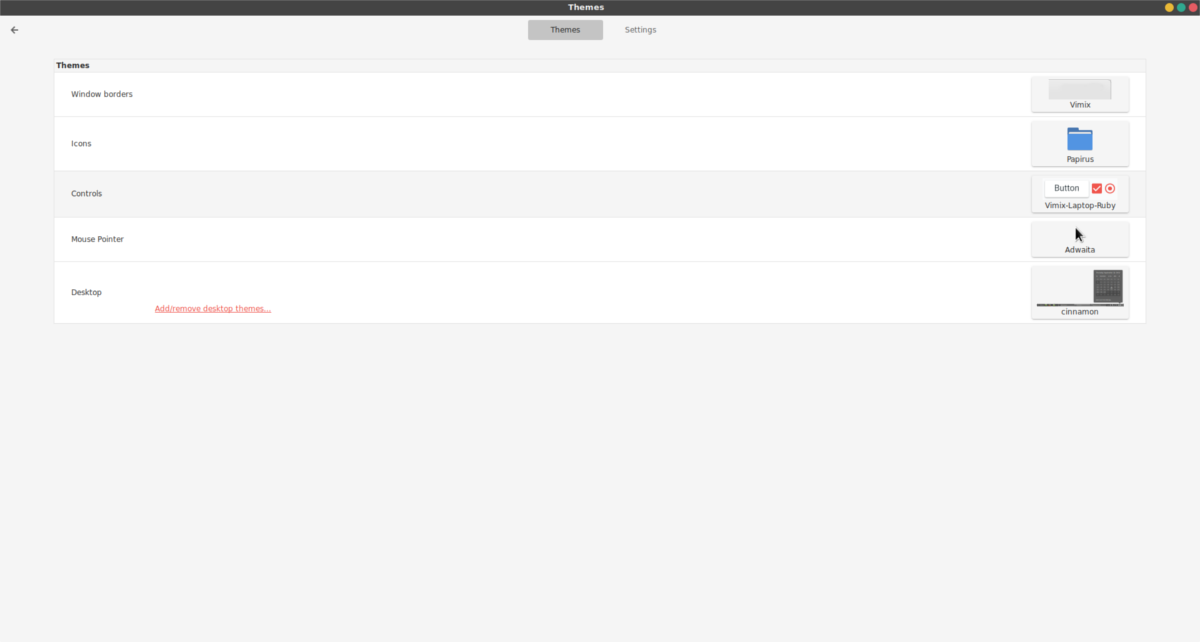
Nezapomeňte si však seznam pečlivě prohlédnout, protože si můžete vybrat nejméně deset úplných témat a kombinací Vimix!
- Skořice
- Gnome Shell
- LXDE
- Mate
- Budgie
- XFCE4











Komentáře